本記事ではZoomを初めて使う方向けにブラウザからミーティングに参加方法・使い方をわかりやすく解説していきます。
ブラウザからなのでアプリのダウンロードは不要です。Zoomの参加方法はもちろん、必要なものや費用なども説明しているにで参考にしてみてください。
 ふたご
ふたご
Zoomミーティングで必要なものって何かあるの?
Zoomって無料で参加できるのかな?
この記事の信頼性(筆者はこんな人)
- 元ベンチャー企業セールスマネージャー
- Zoom歴:2年以上
- 継続して月収80万円超のフリーランス
- Twitterフォロワー数1,800人超(→@twinzvlog_yk)
- Twitterにてメンター経験多数
『突然、画面が停止したり、音声が途切れ途切れになり聞き取れない』
あなたはこんな経験ありませんか?
これってお察しの通り、『ネット回線の脆弱さ』が主な原因なんです。正直、『ネット環境なんてよくわからないし、ネット弱いなんて仕方ない』と思いますよね。
しかし、想像してみてください。
もし、あなたが営業マンでクライアントに商品をアピールし終え、会話も温まってきたところで『よし。そろそろクロージングかな?』と思った矢先、突然画面がフリーズしたらどうですか?場の空気は完全に”興ざめ”ですよね。そうなると、その後の商談は焦りが出てしまい『本来の実力』を発揮できないということも最悪あり得ます。
もしかするとこの記事を読んでいるあなたは『来週あたりにZoomミーティングなのにヤバイかも』と感じているかもしれません。
でも大丈夫です。
下の記事でZoomやテレワークに最適なネット回線をかなり詳しく解説しています。スマホとPCそれぞれに最適かつ、外出先で頻繁に使う方、ご自宅メインで使う方など、全てのニーズに応えた記事を執筆しましたので是非参考にしてみてください。
 【失敗しない】Zoom『最適なネット環境』の選び方|ネット回線
【失敗しない】Zoom『最適なネット環境』の選び方|ネット回線
先にネタバレすると、自宅PCでZoom会議に参加するなら「モバレコエアー」、スマホで参加するなら「WiMAX」が最適です。どちらもネット注文から数日で届いて、しかも工事不要なので即日使えます。
自宅のPCでZoom会議に参加する方はこのWiFiで決まり!
モバレコエアー(SoftBank Air) ご自宅利用に!
料金:¥1,970 /月(1~2ヶ月目) ¥3,344 /月(3ヶ月目以降) データ通信量:使い放題
工事不要でコンセントに挿すだけで超高速Wi-Fiが無制限で使い放題!最短3日で自宅に届くので『来週の』Zoomミーティングにも全然間に合います。しかも今なら実質半年間『無料』で使えるのでお見逃しなく!
自宅で全ての作業をする方はモバレコエアー(SoftBank Air)一択で間違いないです。
★25歳以下限定キャンペーン実施中★
2年間ずーっと月額2,880円+17,000円キャッシュバック!
スマホでZoom会議に参加する方はこのWiFiで決まり!
WiMAX 家でも出先でも使える!
料金:¥3,290 /月 データ通信量:使い放題
持ち運びができるのでカフェやコワーキングスペース、電車なんかでも瞬時にネット環境が出来上がります。
筆者自身も5年ほどモバイルWiFiを利用していて、その内の2年はWiMAXを利用しています。WiMAXはネット使い放題なので、格安SIMのスマホと組み合わせてネット料金を毎月4,000円前後に抑えています。
【インストール不要】Zoom「ブラウザから参加」する方法|アプリなし【スマホ・PC】

それではブラウザでのZoomミーティングの参加方法を説明していきます。
ちなみにZoomミーティングはアプリを使ってPCでもスマホ・タブレットでも参加ができるので下の記事を見てみてください。
>> 【PC/スマホ/タブレット対応】Zoomアプリ「ダウンロード〜ミーティング参加」方法
とても簡単なので本番前に是非ご覧ください。
①URLをクリック
②「ミーティングを起動」をクリック
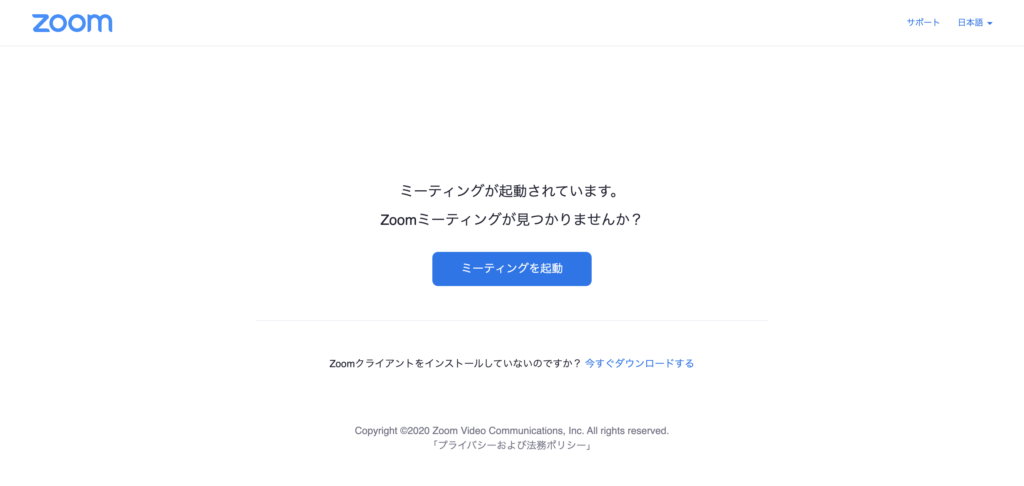


③「ブラウザから参加」をクリック



④名前を入力
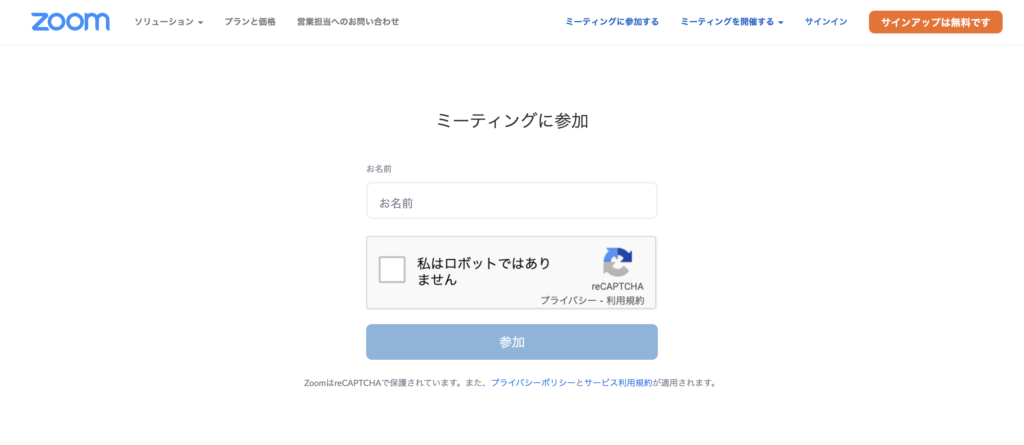


⑤「コンピュータでオーディオに参加」をクリック
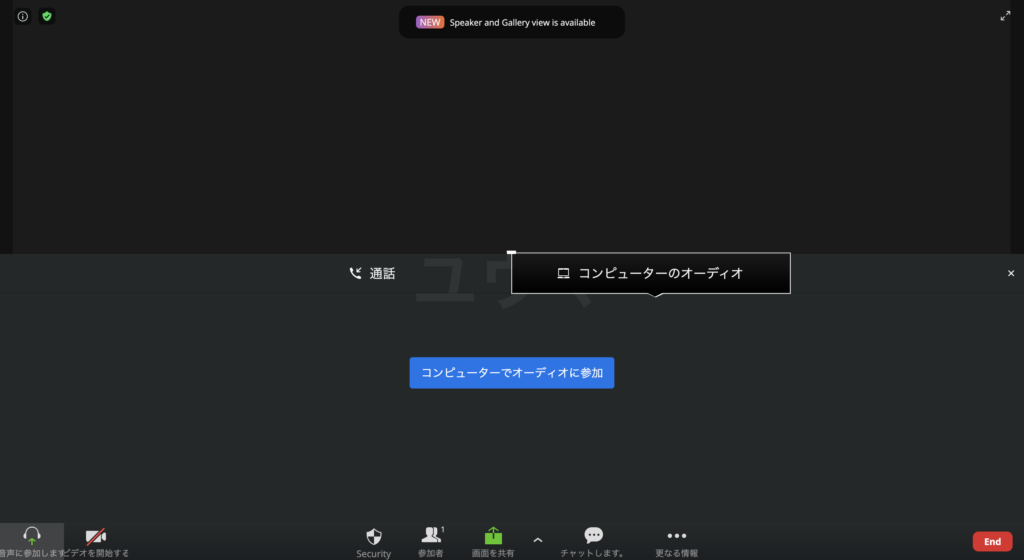


以上がブラウザからの参加方法です。
![]()
![]()
![]()
まとめ
ブラウザでのZoomミーティングの参加方法いかがでしたか?
思っていたよりも簡単にできたかなと思います。
ブラウザだけでなくスマホやタブレット用のアプリからも簡単に参加できるので下の記事もご参考にどうぞ!
>> 【PC/スマホ/タブレット対応】Zoomアプリ「ダウンロード〜ミーティング参加」方法
これからはビジネスシーンだけでなくプライベートでもZoomを使う場面が多くなってくると思います。
Zoomはプライベートの飲み会などでも使えるので是非この自粛期間を有意義にお過ごしください!
最後に、クライアントとのミーティング中に『突然、画面が停止したり、音声が途切れ途切れになり聞き取れない』という大事故を防ぐためにもネット環境は万全にしておく必要があります。
Zoomでの不具合は自分だけでなく相手方にも多大な迷惑がかかるので、最低限のビジネスマナーとして可能な限りリスクを減らしたいところです。
『来週のミーティングまでにネット環境をなんとかしないとやばいかも。』
大丈夫です。今日検討すれば来週のミーティングまでにギリギリ間に合うので下の記事からネット回線を比較してみましょう。
>> 【完全保存版】Zoomに最適な『ネット環境』の選び方(無線・固定回線)



